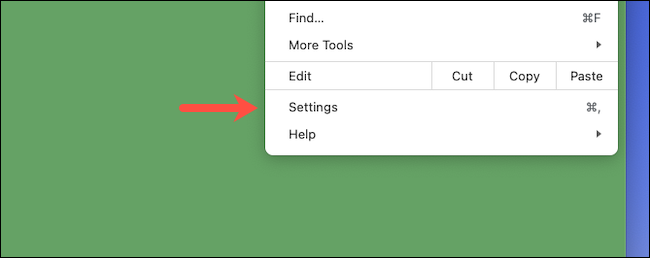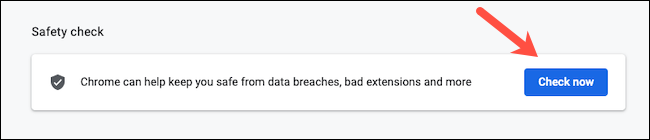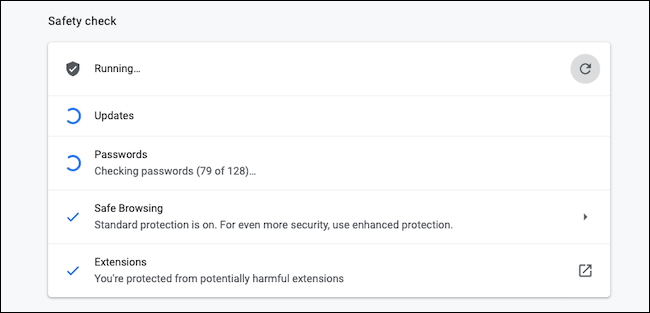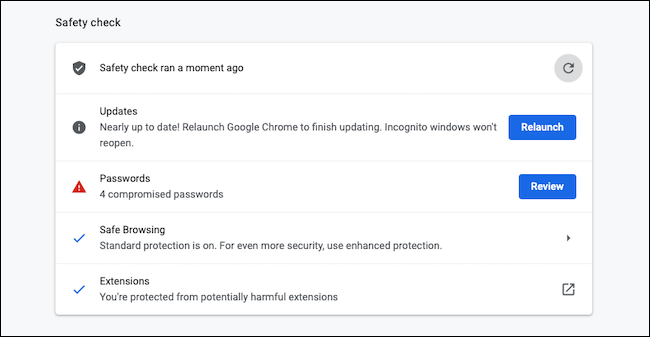Google Chrome でセキュリティ スキャンを実行する方法:
私たちはコンピューターでウイルス対策スキャンを実行することに慣れていますが、それだけではオンラインの安全はカバーされません。 そこで、Google Chrome では、Web ブラウジングを保護するために同様のチェックを実行できるツールを提供しています。 Chrome でセキュリティ チェックを実行する方法は次のとおりです。
Webブラウザを起動する Google Chrome Windows 10、Mac、Chrome OS、または Linux PC で、右上隅にある XNUMX つの点のメニュー ボタンをクリックします。
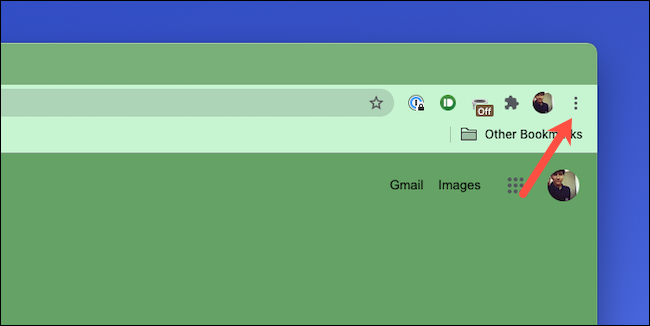
ドロップダウンメニューから「設定」に進みます。
下にスクロールして「セキュリティチェック」セクションを見つけ、青色の「今すぐ確認」オプションをクリックします。
Google Chrome がセキュリティチェックを開始します。 閲覧データの量に応じて、これには数秒から数分かかる場合があります。
その過程で、Google Chrome は合計 XNUMX つのコア モジュールをチェックして悪意のあるコードを探し、それが的を射ているかどうかを確認します。 最新のインターネット ウイルスから保護するためにブラウザ アプリケーションが最新バージョンであること、およびインストールされているすべてのサードパーティ拡張機能が無害であることを確認します。 また、保存されているパスワードのいずれかがデータ侵害で漏洩していないか、また、不審なサイトを警告する設定であるセーフ ブラウジングが有効になっているかどうかもチェックされます。
セキュリティ スキャンが完了すると、侵害された認証情報の確認など、すぐに対応する必要があるものへのショートカットが Chrome によって表示されます。
推奨される手順を実行した後、セキュリティチェックアップを再度実行して、新しいセキュリティ設定が有効であることを確認することもできます。
プライバシーを最大限に高めるために Chrome を最適化するためにできることはたくさんあります。たとえば、拡張セーフ ブラウジングを有効にするなど、Google がユーザーのブラウジングを評価して潜在的な脅威がないかどうかを評価し、プライバシーに重点を置いた改善を提案できる高度なモードです。 ただし、強化されたセーフ ブラウジング オプションを有効にすると、閲覧データのコピーを Google と共有することを選択することになることに注意してください。